【cisco模拟器下载】cisco模拟器中文版 v6.2 官方汉化最新版
软件介绍
cisco模拟器是一款模拟网络管理的电脑工具,用户安装好cisco模拟器之后就能够直接快捷、方便地模拟网络中的交换机、路由器、服务器等各种设备,并且能够模拟网络搭建环境。若想成为一名优质的网络工程师,那么cisco模拟器是一款相当不错的学习软件。
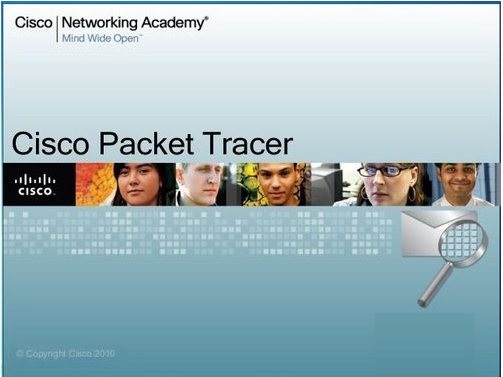
软件特色
1、项目是开源的自由的程序,适用于多种操作系统,包括Windows,Linux和MacOS X
2、用户可修改工作区大小
3、可以绘制矩形和椭圆
4、自动为接口名称创建标签
5、多重联线(不重叠)
软件功能
1、快照功能
2、Windows平台版分享了物理网卡列表直接绑定功能
3、所有工作区可以导出为图片(JPEG,PNG等)
4、拓扑摘要面板增加“展开所有”和“缩小所有”功能(由beduev贡献)
5、注解、矩形和椭圆可以旋转
6、在Windows平台下,用户可以通过命令行加载指定的gns3.ini配置文件
cisco模拟器使用教程
1、首先下载安装好cisco picket,然后打开,左边是总分类,点击左边相应的设备,在右边会显示具体的型号。
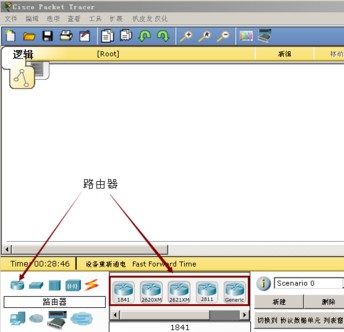
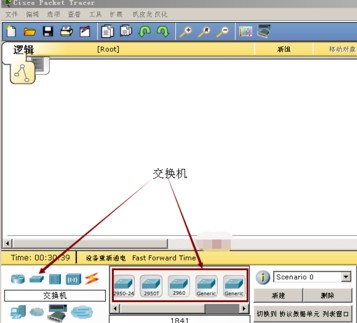
2、认识了设备之后,就可以把需要的硬件拖动到空白的地方进行配置。这里选择二个路由器,一台三层交换机,一个二层交换机和二台PC机。
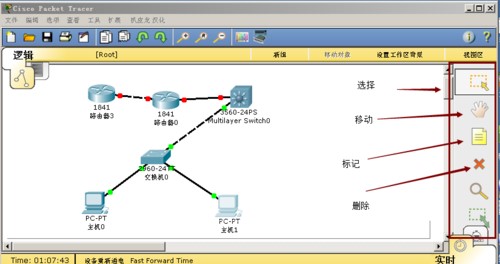
3、布局好后,就可以连线了,第一次使用不熟悉的话,就选自动线来连,它会自动识别出要用哪种线。像上图中,路由器与三层交换机之间自动选择了交叉线,其他的都是直连线。右边标示的是这个程序里的一些图标的使用功能。连好线之后,就可以对设备进行配置了。

4、这里双击路由器,进行相应的配置。在“物理”标签的左边显示的是路由器的一些模块,点击你想添加的,在右下方会显示出来,然后把它拖动到路由器相应的位置上。
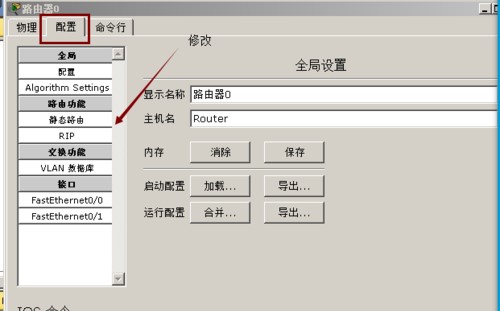
5、点击“配置”标签可以对参数进行修改,点击“命令行”就可以对路由器进行配置了。
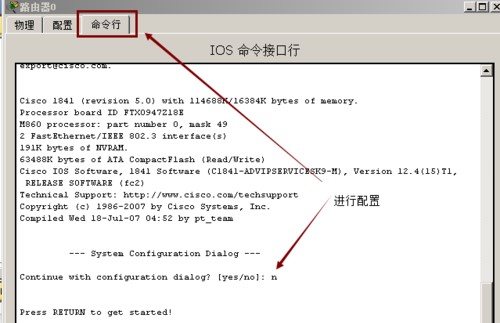
6、交换机的配置跟路由器的配置差不多,下面就双击PC机对网卡进行配置。这里没配DHCP,所以就直接给PC配置静态的IP。
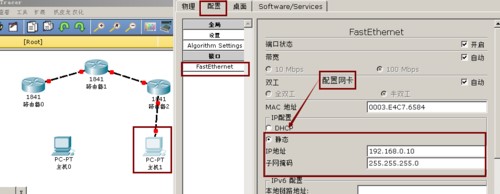
7、通过上面的配置,基本可以把一个小型的局域网搭建起来了。
安装方法
1、在知识兔下载cisco模拟器文件
2、解压文件(推荐使用WinRAR)
3、点击exe文件开始安装
4、将解压文件中的“Chinese.ptl”中文汉化文件复制到安装目录下的“language”文件夹中。(默认的安装路径为:”C:\Program Files (x86)\Cisco Packet Tracer 6.2sv\languages)。
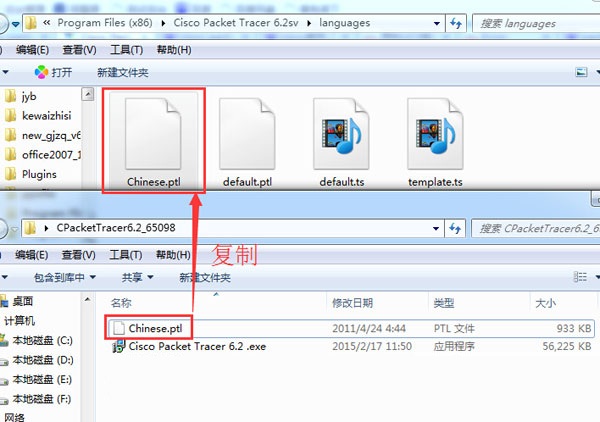
5、运行软件,在菜单栏中选择Options>Preferences,然后在Interface选项卡下的“Select Language”选择“Chinese.ptl”,最后点击右下角的【Change Language】。
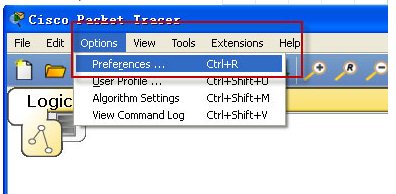
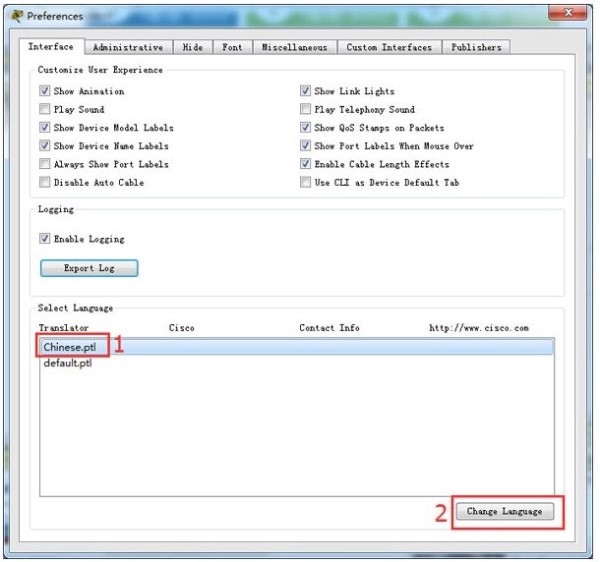
6、关闭重新运行一下软件就能得到汉化的版本了。
下载仅供下载体验和测试学习,不得商用和正当使用。
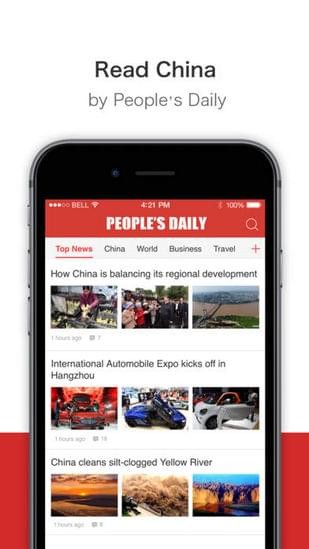
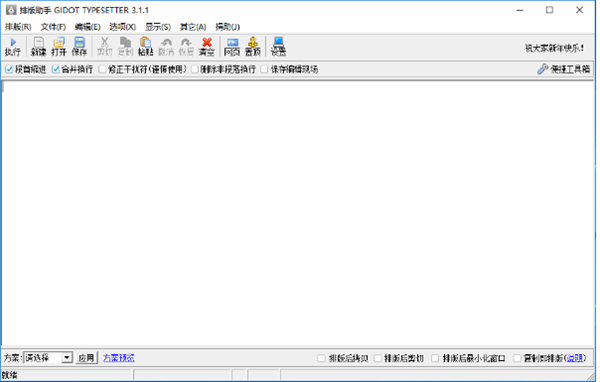
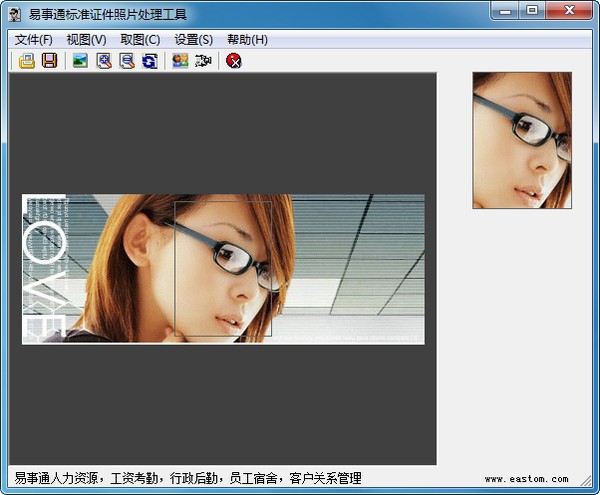
发表评论